当前位置>
系统教程>
Win10平板电脑模式怎么用?Win10平板模式使用技巧
Win10平板电脑模式怎么用?Win10平板模式使用技巧
发布时间:2022-09-16
作者:admin
来源:系统之家官网
在平板模式下,能够为触屏移动设备带来许多使用上的便利,让你更加方便的去使用某些应用。近期有Win10用户想要使用电脑的平板模式,但是不太清楚应该如何操作,对此今天小编就为大家带来详细的Win10平板模式使用技巧,我们快来看看吧。
具体操作如下:
1、点击桌面右下角的【通知】,然后点击【平板模式】,就能进入平板桌面了。
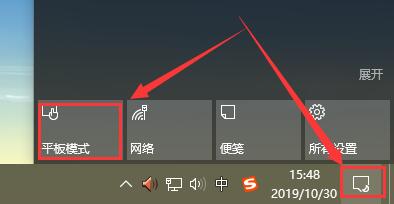
2、这个选项是展现windows商店之类的菜单。
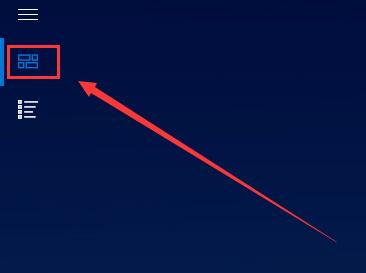
3、此项里。是用户们下载安装的软件和常用的文件夹。
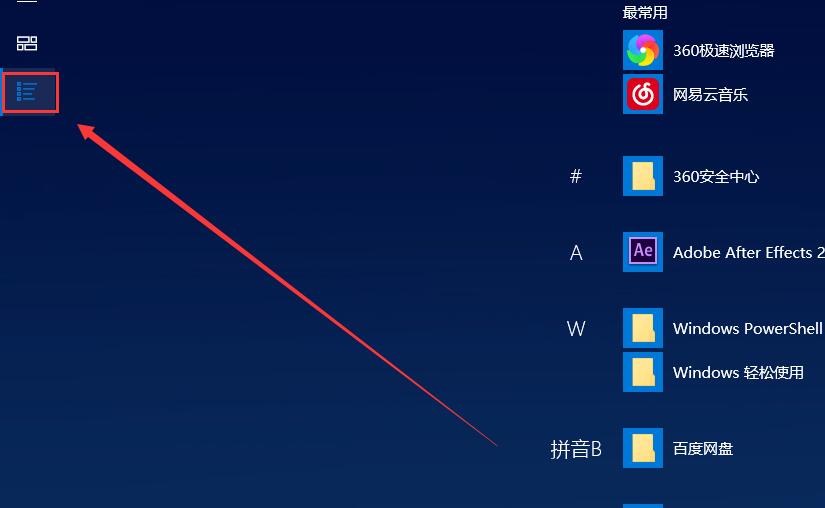
4、平板模式中,所有的任务窗口都会全屏显示,也可以将任务拖动成双窗口显示。
5、再次点击【平板模式】就能推出平板界面哦。
